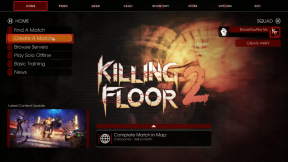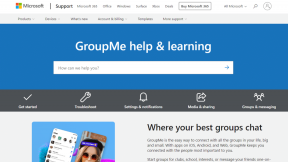كيفية إصلاح نظام Windows 10 عالق عند إيقاف تشغيل الشاشة
منوعات / / December 02, 2021
يغلق معظم الأشخاص الذين أعرفهم غطاء جهاز الكمبيوتر المحمول الخاص بهم ، ويضعونه فيه وضع السبات. إنه سريع وسريع وخالي من المتاعب. لكن ، بين الحين والآخر ، تحتاج إلى إغلاقه. قد تختلف الأسباب من تثبيت / إلغاء تثبيت تطبيقات جديدة ، أو استكشاف الأخطاء وإصلاحها ، أو ببساطة لأنها مفيدة لـ صحة جهاز الكمبيوتر المحمول الخاص بك. اكتشف بعض المستخدمين أنه لم يعد بإمكانهم إيقاف التشغيل. توقف الكمبيوتر المحمول الذي يعمل بنظام Windows 10 عند إغلاق الشاشة.

هذا أمر غريب لأنك لا تعرف بالضبط ما يجب القيام به. انتظر معظم المستخدمين ذلك فقط ليجدوا أنه كان مضيعة للوقت. اشتكى مستخدمون آخرون من إغلاق الكمبيوتر المحمول بسبب نفاد طاقة البطارية بدلاً من ذلك. فيما يلي بعض التفسيرات والحلول الممكنة.
هيا نبدأ.
1. تحديث نظام التشغيل Windows
اضغط على مفتاح Windows + I على لوحة المفاتيح لفتح الإعدادات والنقر فوق التحديث والأمان.

تحقق من وجود تحديثات هناك وقم بتثبيتها ، إذا وجدت أيًا منها. قد يؤدي ذلك إلى حل بعض الأخطاء المعروفة أو حتى غير المعروفة.

بعد التثبيت ، أعد تشغيل الكمبيوتر. بعد ذلك ، تحقق مما إذا كان الكمبيوتر عالقًا عند إيقاف تشغيل الشاشة الآن.
2. تحقق مما إذا كان التطبيق أو العملية قيد التشغيل
قد يتم تشغيل تطبيقات أو عمليات معينة في الخلفية. قد يمنعون الكمبيوتر من إيقاف التشغيل تمامًا. اضغط على مفاتيح Ctrl + Shift + Esc لفتح إدارة المهام والتأكد من إغلاق جميع التطبيقات قبل بدء إيقاف التشغيل.

من الناحية المثالية ، يجب عليك إغلاق أي نوافذ وتطبيقات مفتوحة قبل الإغلاق. يستغرق Windows وقتًا أطول لإغلاق هذه التطبيقات وقد يطلب منك حفظ عملك قبل الإقلاع. يمكن أن يتسبب ذلك في مزيد من التأخير أو حدوث أخطاء أسوأ.
3. قوة الاغلاق
هناك طريقة لفرض إيقاف تشغيل جهاز الكمبيوتر الخاص بك ، والتي لا تستغرق سوى بضع لحظات. اضغط مع الاستمرار على زر الطاقة لبضع ثوان. من المحتمل أنه في المرة القادمة التي تقوم فيها بالإغلاق ، ستصبح الأمور أكثر سلاسة. إذا لم يكن كذلك ، فانتقل إلى النقطة التالية.
4. استكشاف أخطاء الطاقة وإصلاحها
افتح "الإعدادات" مرة أخرى (مفتاح Windows + I) وابحث عن "البحث عن مشكلات إعدادات الطاقة بجهاز الكمبيوتر وإصلاحها".

انقر فوق خيارات متقدمة في النافذة المنبثقة لتحديد تطبيق الإصلاحات تلقائيًا وانقر فوق التالي.

اتبع الإرشادات التي تظهر على الشاشة من هناك لحل مشكلة توقف نظام التشغيل Windows 10 عند إيقاف تشغيل خطأ الشاشة.
5. بدء سريع
هذا الحل ينطبق على مستخدمي الكمبيوتر المحمول. اضغط على مفتاح Windows + X لفتح قائمة مخفية وحدد خيارات الطاقة هناك. انقر فوق إعدادات الطاقة الإضافية.

سيؤدي ذلك إلى فتح لوحة التحكم. انقر فوق اختيار ما تفعله أزرار الطاقة.

انقر فوق تغيير الإعدادات غير المتوفرة حاليًا.

قم بالتمرير قليلاً لتعطيل إيقاف تشغيل بدء التشغيل السريع (موصى به). يحفظ.

يساعد بدء التشغيل السريع في تمهيد الكمبيوتر بشكل أسرع. ومع ذلك ، قد يتدخل في عملية إيقاف التشغيل. كيف؟ من خلال الدخول في وضع الإسبات المتقدم ، مما يعني أن نظامك لا يغلق. وبالتالي ، وقت تشغيل أسرع. ويسمى أيضًا إيقاف التشغيل الهجين. اعترف موظفو دعم Microsoft بذلك قائلين إنه قد تكون هناك بعض مشكلات التوافق. هذا يعني أن الإصلاح قد يصل في المستقبل. عبرت الأصابع ، إيه؟
6. خطة طاقة
يمكن تغيير خطة الطاقة ، ويقوم معظم مستخدمي Windows 10 بتغييرها وفقًا لاحتياجاتهم الشخصية. ماذا يحدث عندما يكون غطاء الكمبيوتر المحمول مغلقًا أو المدة التي يستغرقها النظام في السكون ، وما إلى ذلك. قد تؤدي استعادة هذه الإعدادات إلى الوضع الافتراضي إلى حل مشكلة توقف الكمبيوتر عند إيقاف تشغيل الشاشة.
ارجع إلى خيارات الطاقة كما في الخطوة أعلاه وانقر على تغيير إعدادات الخطة.

انقر فوق تغيير إعدادات الطاقة المتقدمة.

انقر فوق استعادة الإعدادات الافتراضية للخطة ، ثم انقر فوق تطبيق وموافق.

7. تطبيقات بدء التشغيل
هناك بعض التطبيقات والبرامج التي تم تصميمها للتشغيل عند بدء تشغيل جهاز الكمبيوتر الخاص بك. اعتمادًا على عدد التطبيقات ومدى تعقيدها ، قد تختلف أوقات بدء التشغيل وإيقاف التشغيل من كمبيوتر إلى آخر. الوقت المناسب للقيام ببعض تنظيف المنزل. قم بتنزيل وفتح CCleaner أو يمكنك الذهاب إلى أي تطبيق آخر حسن السمعة.
انقر فوق بدء التشغيل ضمن الأدوات

حدد أي تطبيق لا تريد تشغيله عند بدء التشغيل وانقر على تعطيل هنا. لن يساعد ذلك فقط في حل الكمبيوتر العالق عند إيقاف تشغيل مشكلة الشاشة ، ولكن أيضًا تحسين وقت التشغيل.
تنزيل CCleaner
8. تحديث برامج تشغيل إنتل
افتح إدارة الأجهزة من قائمة ابدأ وانتظر ، خدش ذلك. أطلقت Intel أداة مساعدة ستبقي جميع برامج التشغيل الخاصة بك محدثة. فقط اضغط على الرابط أدناه لتنزيله وتثبيته. أود أن أوصيك بالقيام بذلك حتى إذا كنت لا تواجه أي مشاكل.

من المعروف أن برامج تشغيل Intel تتسبب في حدوث مشكلات مع إيقاف تشغيل Windows. لاحظ أنه سيتم أيضًا تحديث برامج تشغيل IMEI (واجهة محرك إدارة Intel) التي ربما تكون قد شاهدتها في بعض الأدلة الأخرى كخطوة موصى بها.
قم بتنزيل برنامج Intel Driver & Support Assistant
9. مسح SFC
سيبحث مدقق ملفات النظام الخاص بفحص SFC عن ملفات النظام الفاسدة ويحاول إصلاحها. افتح موجه الأوامر باستخدام حقوق المسؤول وقم بإعطاء الأمر أدناه.
sfc / scannow
حاول إغلاق جهاز الكمبيوتر الخاص بك ومعرفة ما إذا كنت لا تزال عالقًا أم لا.
لا تغلق نفسك
من الناحية المثالية ، يجب أن تتم عملية الإغلاق بسلاسة وتكون مطلوبة بين الحين والآخر. إن التعثر عند إغلاق الشاشة أمر محبط ، لكن لا يجب عليك ذلك لساعات أيضًا. إذا لم يكن يعمل في غضون دقائق ما لم يتم تثبيت تحديث ، فاتبع هذا الدليل.
القادم: هل تريد تخصيص قائمة ابدأ في نظام التشغيل Windows 10 بذكاء؟ انقر فوق الارتباط أدناه لمعرفة كيفية القيام بذلك.